Installation¶
Connectez-vous d’abord à votre portail web CentreStack et cliquez sur l’icône utilisateur (1) dans le coin supérieur droit. Ensuite, cliquez sur le bouton de téléchargement du client (2) et téléchargez le package d’installation du client correspondant.
Note
REMARQUE : Il est très important que vous vous connectiez à CentreStack en tant qu’utilisateur avant de télécharger les clients Windows ou Mac. Cela vous donne accès aux packages d’installation du client qui sont déjà liés à votre compte CentreStack, ce qui facilite l’installation et l’accès à CentreStack.
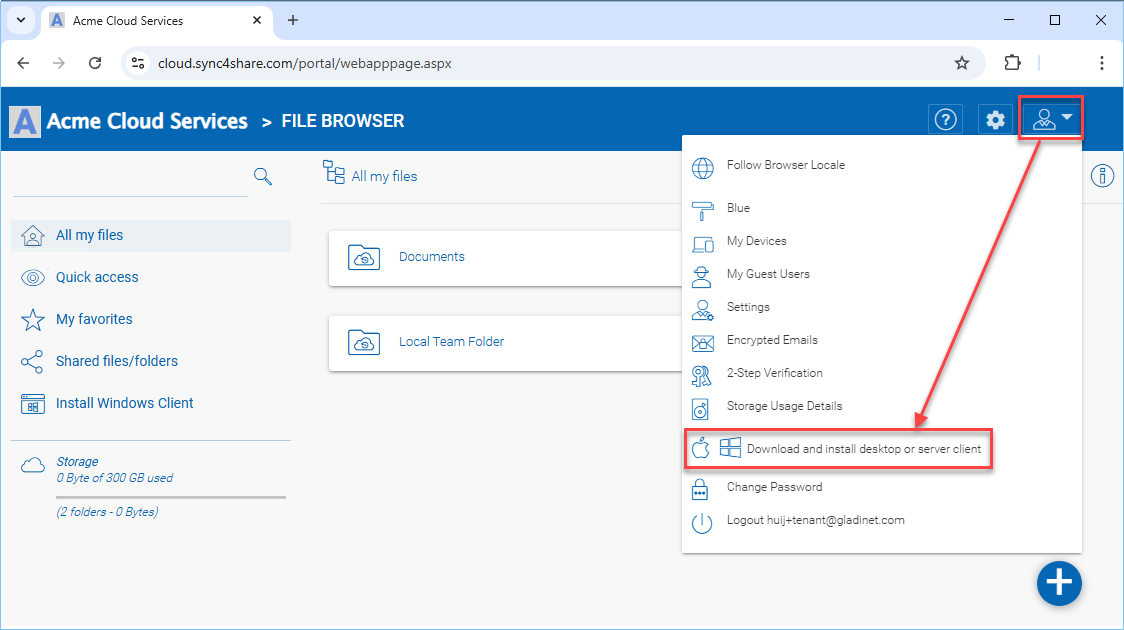
TÉLÉCHARGEZ VOTRE CLIENT¶
Une fois que vous aurez cliqué sur le bouton de téléchargement, vous verrez une page d’options incluant le Client de bureau Windows (1), le Client Mac OS X (2) ou le Client mobile (3) et vous pourrez télécharger le package associé.
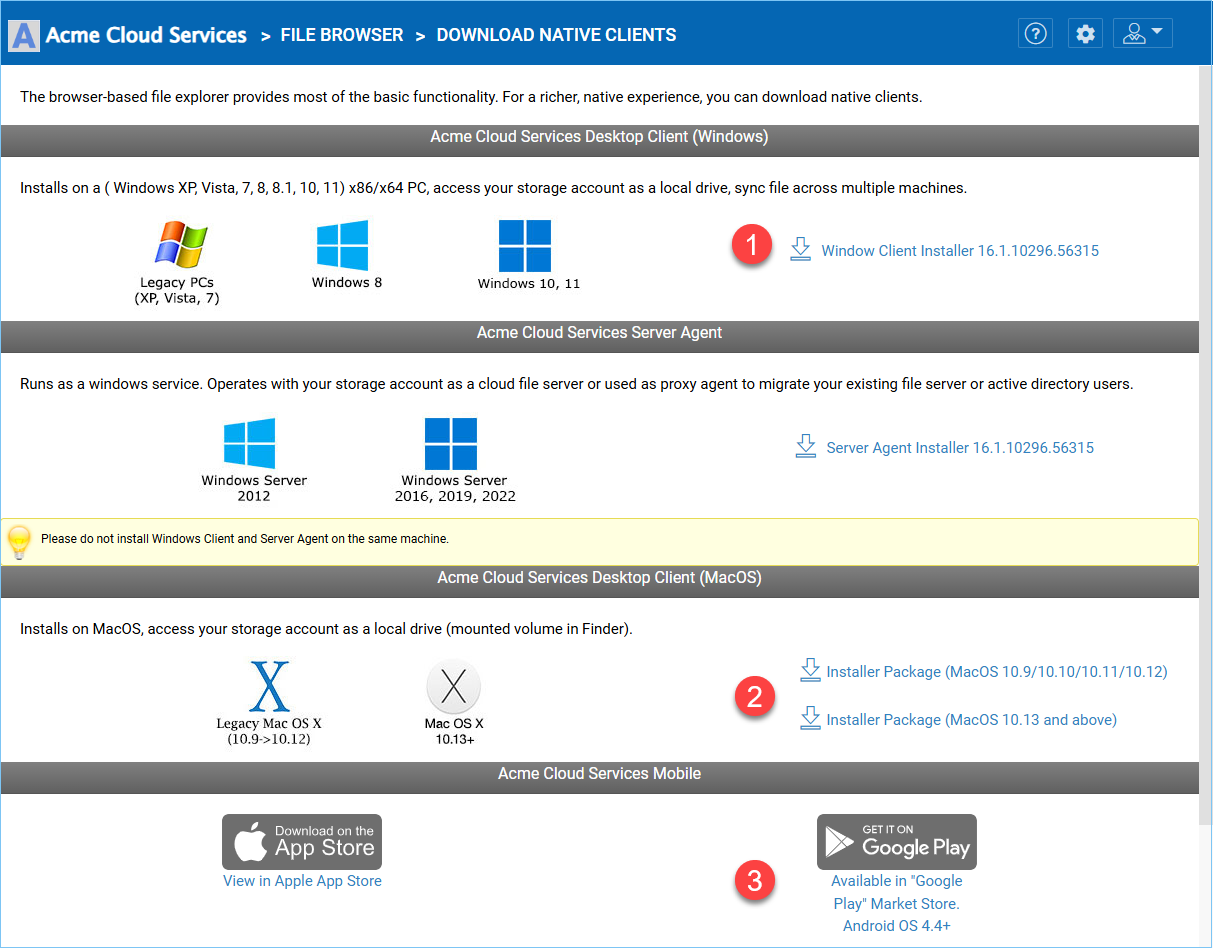
PAGE DE TÉLÉCHARGEMENT CLIENT¶
Assurez-vous de choisir le téléchargement approprié pour votre système d’exploitation (par exemple, Windows 64 bits, Windows 32 bits). Exécutez le package MSI téléchargé pour démarrer l’installation. Puis cliquez sur « Suivant » et suivez les instructions pour terminer. Dans l’écran de configuration du client Windows, vous pouvez personnaliser l’installation si nécessaire.
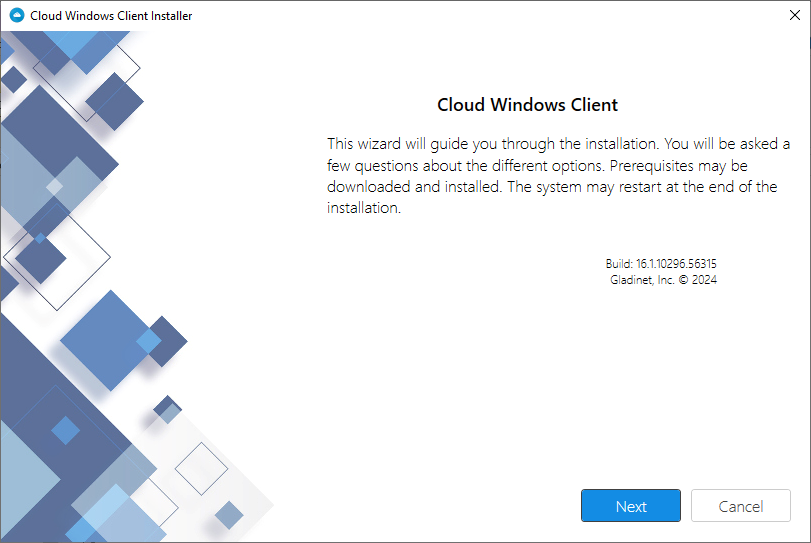
INSTALLATEUR DU CLIENT WINDOWS CLOUD¶
Connectez-vous à CentreStack¶
À la fin de l’installation, il vous sera demandé de saisir vos identifiants de compte utilisateur CentreStack. Ces identifiants autoriseront votre Client Windows CentreStack et le connecteront à votre compte utilisateur CentreStack. L’accès à votre agent Client Windows est également disponible dans le menu Démarrer de Windows. Si l’option « Connexion automatique la prochaine fois » est sélectionnée (par défaut), le Client Windows Cloud sera lancé au démarrage de Windows. Vous pouvez voir l’icône du client dans le coin inférieur droit du bureau ou dans la zone de notifications en bas à droite de votre barre des tâches.
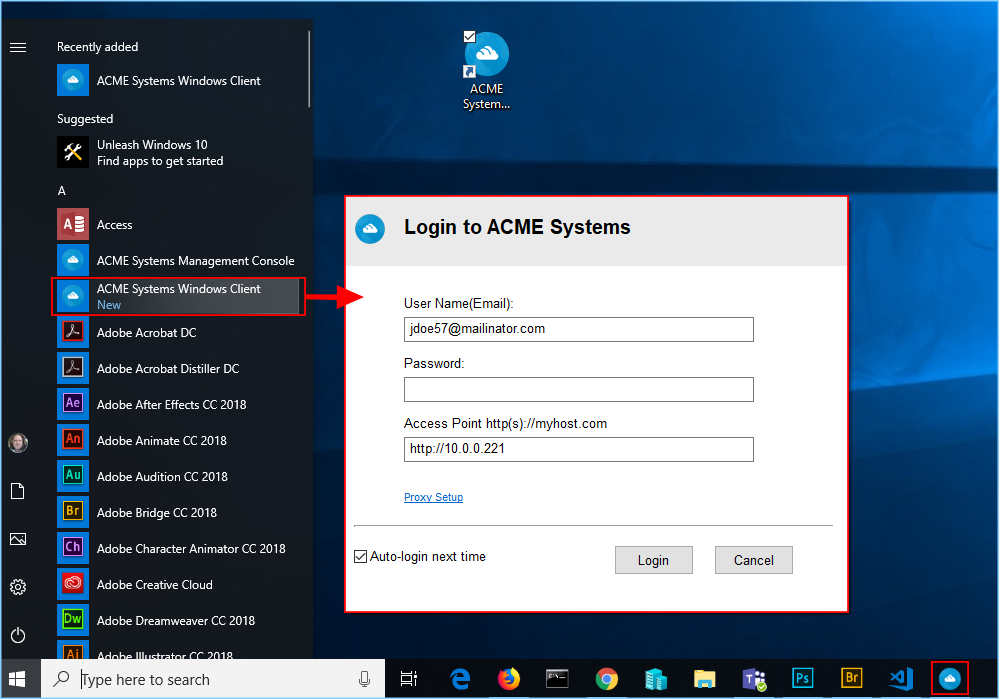
CONNEXION AU CLIENT CentreStack¶
Accéder à vos fichiers et dossiers¶
Il existe deux principales manières d’utiliser les fichiers et dossiers CentreStack.
Tout d’abord, il y a un CentreStack Cloud Drive.
Avec le Cloud Drive CentreStack, vous avez un accès direct et à la demande à votre stockage cloud.
Deuxièmement, il y a des dossiers de synchronisation.
En dehors du Cloud Drive, si vous ne souhaitez pas modifier l’emplacement de vos dossiers existants, vous pouvez alors attacher des dossiers locaux comme mécanisme d’accès. Le dossier attaché sera synchronisé avec le Cloud de manière bi-directionnelle.
Accès au Cloud Drive¶
Après la fin de l’installation, une icône dans la barre des tâches apparaîtra qui vous permettra d’ouvrir votre CentreStack Drive.
Si vous cliquez sur l’icône de la barre des tâches (1), cela ouvrira le menu de la barre des tâches. Vous pouvez accéder au disque cloud en cliquant sur l’icône du disque (2), ce qui ouvrira l’Explorateur Windows dans la vue du Disque Cloud (3).
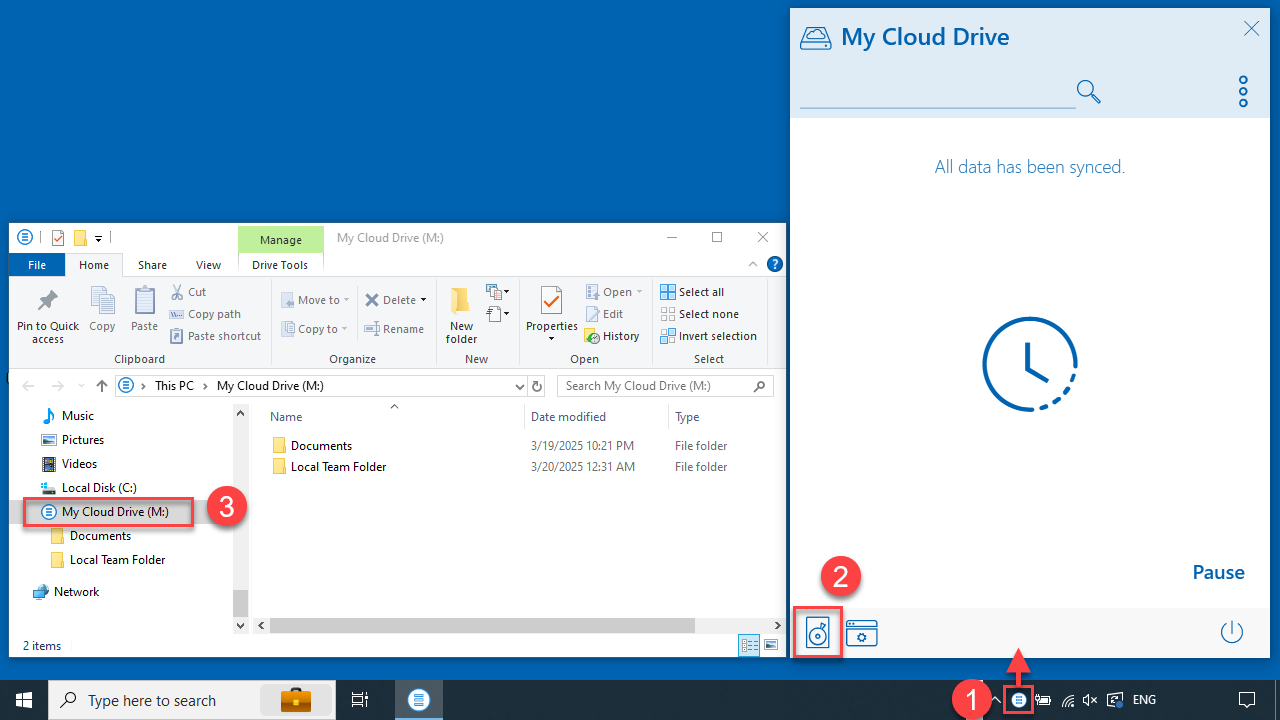
ACCÉDER AU DISQUE CLOUD¶
Dans le dossier Cloud Drive, vous pouvez effectuer les fonctions habituelles de dossier Windows, et cliquer avec le bouton droit pour accéder au menu contextuel de Cloud Drive (4).
De retour dans le menu de la barre d’état, les trois points (5) vous donnent accès à d’autres fonctions importantes (par exemple, le portail web, la synchronisation forcée, la déconnexion, la fermeture, l’activation de la trace de débogage).
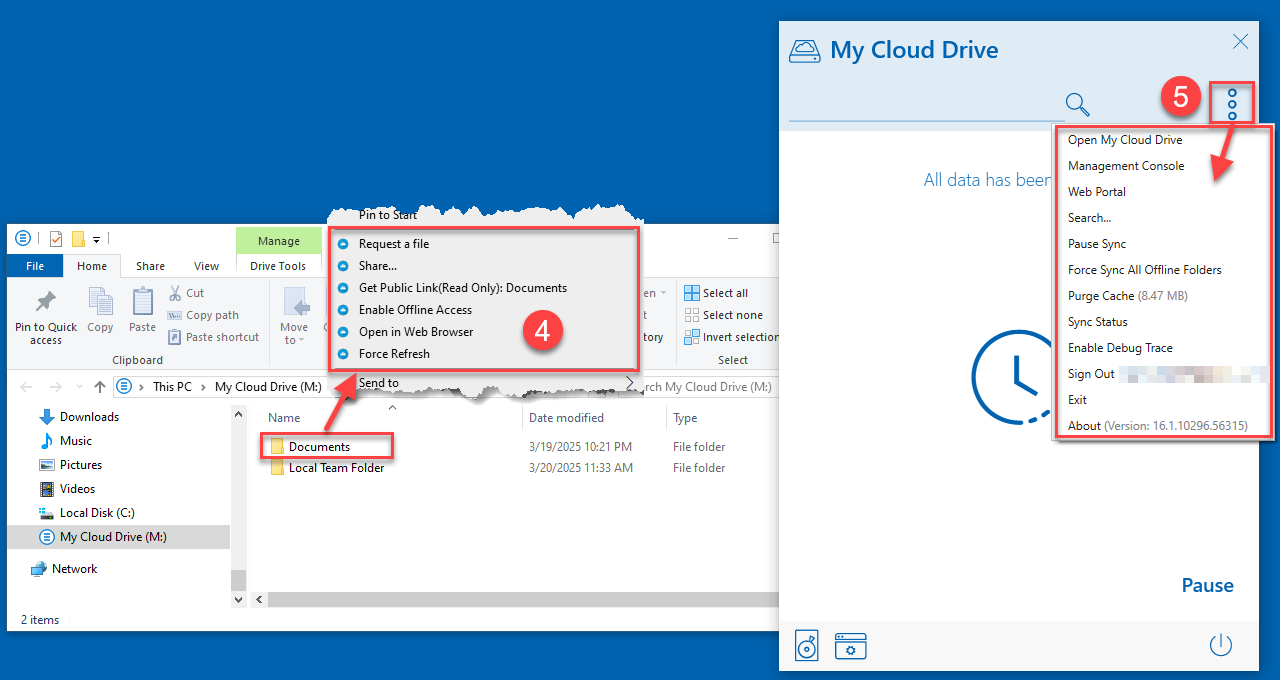
AUTRES FONCTIONS DE LECTEUR CLOUD¶
Console de gestion¶
Également dans le menu de la barre des tâches, il y a une icône de la Console de Gestion (6). Cliquer dessus vous donnera accès à la Console de Gestion.
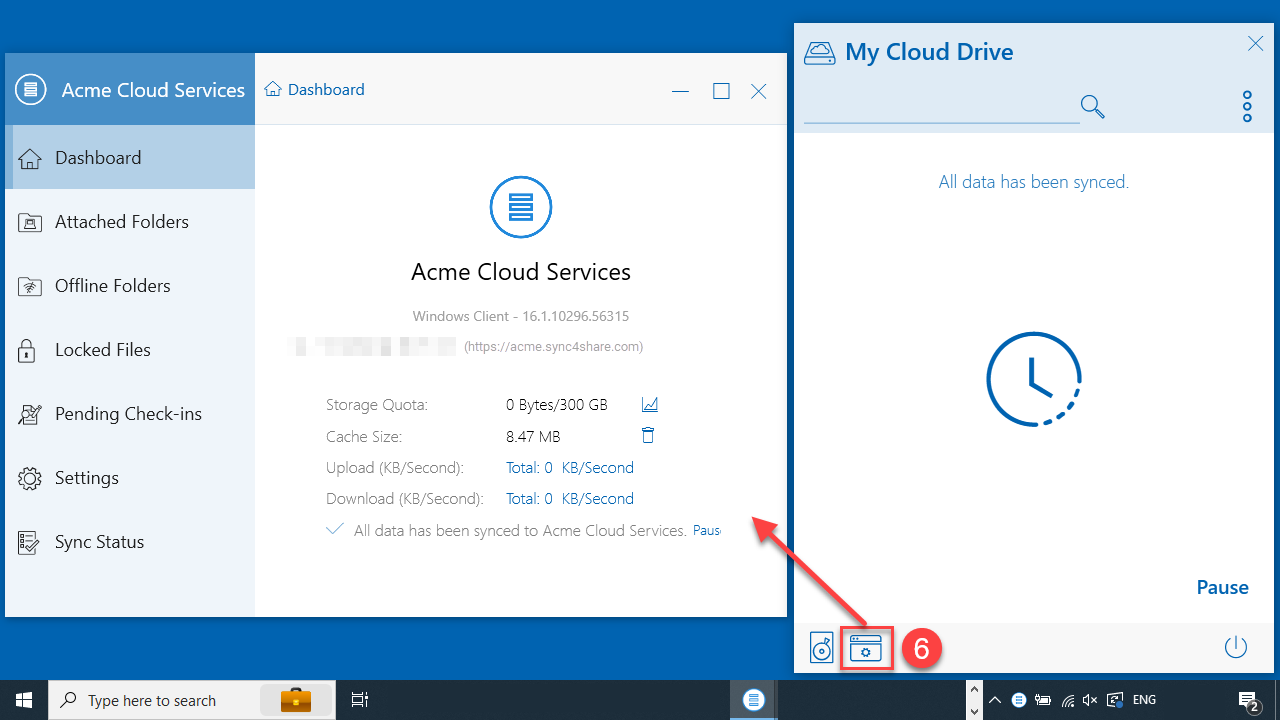
ACCÉDER À LA CONSOLE DE GESTION¶